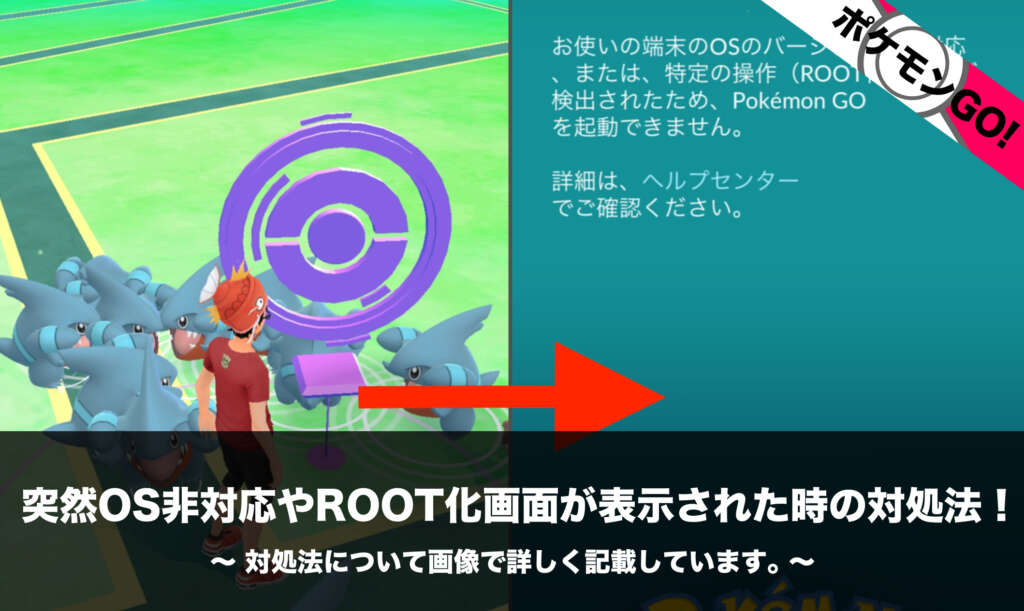 ポケモンGOをiPhoneで遊んでいる最中に、突然OS非対応やROOT化画面が表示された時の対処法について記載しました。OSのバージョンに対応しておりROOT化も行っていないのに突然、ポケモンGOで遊べなくなり混乱されている方も多いと思います。個人的にも、突然「OS非対応やROOT化」の画面が表示されて使用できなくなり焦りました。
ポケモンGOをiPhoneで遊んでいる最中に、突然OS非対応やROOT化画面が表示された時の対処法について記載しました。OSのバージョンに対応しておりROOT化も行っていないのに突然、ポケモンGOで遊べなくなり混乱されている方も多いと思います。個人的にも、突然「OS非対応やROOT化」の画面が表示されて使用できなくなり焦りました。
OS非対応やROOT化画面が表示された時の対処法について画像で詳しく記載しているので分かりやすいと思います。
症状について
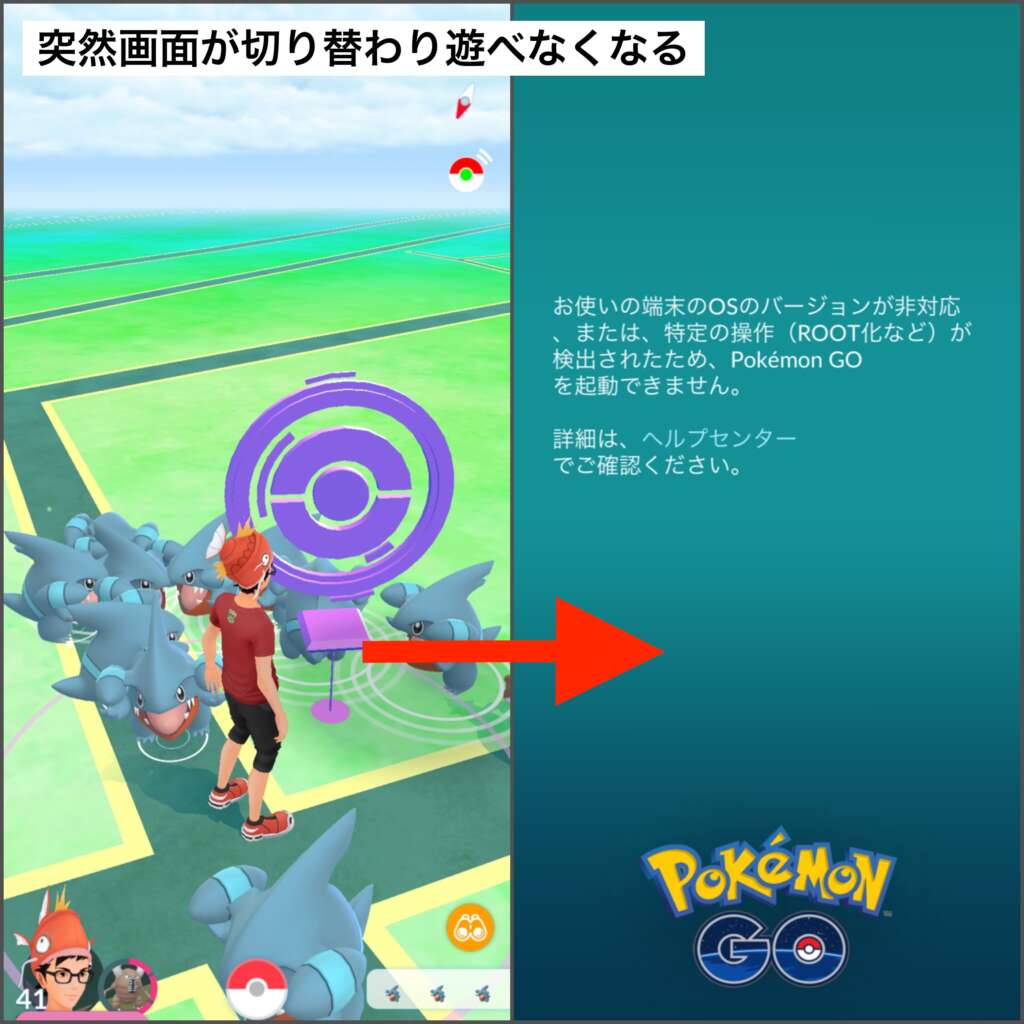 iPhoneでポケモンGOをプレイ中に突然OS非対応やROOT化画面が表示され遊べなくなる。ポケモンGOのアップデートで発生報告が多いようです。(SNS調べ)
iPhoneでポケモンGOをプレイ中に突然OS非対応やROOT化画面が表示され遊べなくなる。ポケモンGOのアップデートで発生報告が多いようです。(SNS調べ)
今回、症状が発生した端末はiPhone12 Pro MAXになります。OSのバージョンもポケモンGOに対応しておりROOT化も行っていません。
SNSで調べると、ポケモンGOのバージョン1.175.0で多発しているようです。
表示される内容
詳細は、ヘルプセンターでご確認ください。
iPhoneの解析データファイルを、パソコンで読み込み「PokémonGO」の解析データを調べましたが、解析データファイルでは原因を解明することはできませんでした。
解析データファイルは、iPhoneの設定より「設定→プライバシー→解析および改善→解析データ」で確認することができます。
よって、公式には発表されていませんがポケモンGOのバージョン1.175.0の不具合である可能性が高く、ポケモンGOに対応している全てのiPhoneで症状が発生する可能性があります。
対処法について
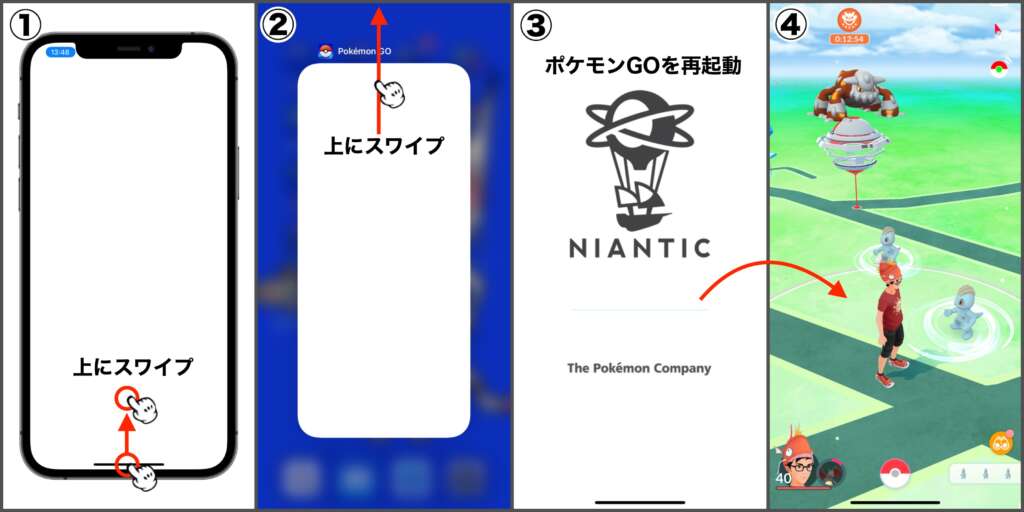
突然OS非対応やROOT化画面が表示され遊べなくなった場合の対処法は、iPhone(ホームボタンなし)の(1)バーを上にスワイプ(画面に触れた状態で移動)し(2)マルチタスク画面を表示します。マルチタスク画面が表示されたら、アプリ「ポケモンGO」を(2)上にスワイプして強制終了させます。
アプリ「PokémonGO」を強制終了させたら、再度アプリ「PokémonGO」を起動させるとログイン画面が表示され症状が改善されます。アプリの再起動後は、再度ポケモンGOにログインする必要があります。
ホームボタンのあるiPhoneの場合は、ホームボタンをダブルクリック(2回連続で押す)すると(2)マルチタスク画面が表示されます。
以上が、突然OS非対応やROOT化画面が表示され遊べなくなった場合の対処法になります。突然OS非対応やROOT化画面が表示されると混乱される方も多いと思いますが、対処法は簡単で記載の内容で対処しても規約違反にはなりません。
【ポケモンGO】画面が真っ白になった場合の対処法!操作不能に陥った方は必見です。
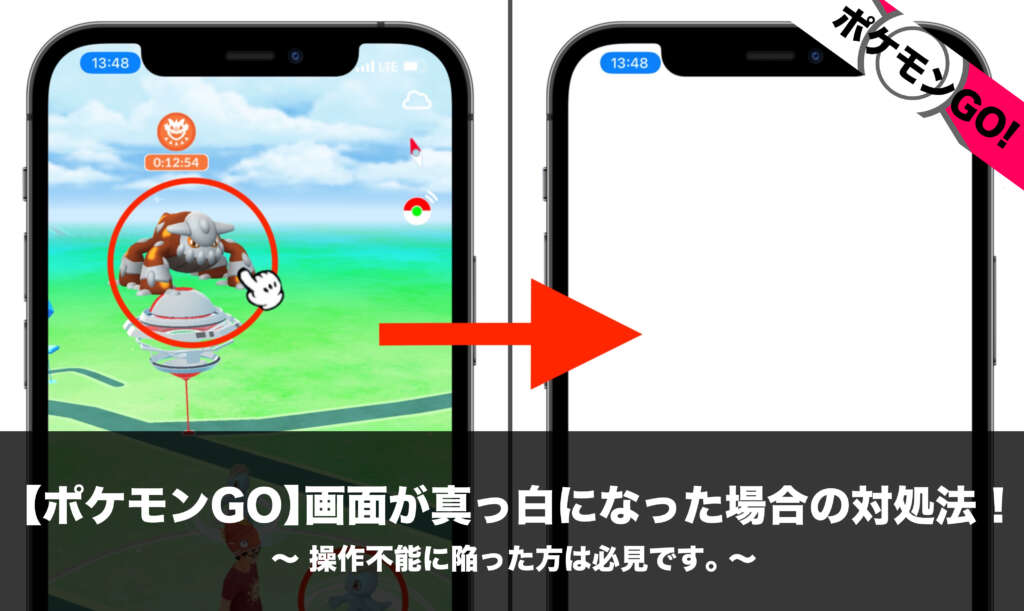
【ポケモンGO】iPhoneで落ちる時の対処法!何度も落ちる方は必見です。

